
az grafikus kártyák Nagyon fontos alkatrészei a számítógépen belül, különösen akkor, ha a felszerelésünket játékra, videószerkesztésre vagy bármilyen képekkel kapcsolatos feladat elvégzésére használjuk. Ezért amellett, hogy megbizonyosodunk arról, hogy erős GPU-val rendelkezünk, érdemes tudni hogyan telepítsünk egy grafikus kártyát
Nem bonyolult művelet, ha helyesen hajtják végre. Természetesen fontos lépésről lépésre követni a folyamatot, és elkerülni az olyan hibákat, amelyek közép- vagy hosszú távon meghibásodást okozhatnak.
Mi az a grafikus kártya?
A grafikus kártya más néven kijelzőadapter, adapter vagy videokártya vagy grafikus gyorsító kártya. Mindenesetre ugyanaz a fogalom.
A saját neve is elárulja: a grafikus kártya számítógépeink egyik összetevője videóval és képpel kapcsolatos adatfeldolgozás. A valóságban minden, amit a felhasználó a monitor képernyőjén lát, nem más, mint az emberi szem számára felismerhető módon feldolgozott információ. Ez a grafikus kártya küldetése.
A feladat elvégzéséhez a kártya feldolgozza a számítógép GPU-jától kapott adatokat. Ezután látható információvá alakítja, és megjeleníti a képernyőn.
Alapvetően minden grafikus kártya ugyanazokkal az összetevőkkel rendelkezik:
- GPU o Grafikus feldolgozó egység (nem tévesztendő össze a számítógép GPU-jával).
- gramm memória o Véletlenszerű tároló grafikus memória.
- RAMDAC, a véletlen hozzáférésű memória digitális-analóg átalakítója.
- Rajongók vagy hűtőbordák.
Két márka uralja az ilyen típusú hardverek piacát: Nvidia és AMD. Mindegyikük különböző tulajdonságokkal rendelkezik, minőségi modellekkel, amelyek az árak széles skáláját fedik le. Sokszor az egyik vagy a másik választása egyszerű ízlés dolga.
Helyezzen be egy grafikus kártyát lépésről lépésre

A grafikus kártya általában alapkivitelben van beépítve a számítógépbe, de előfordul, hogy cserére van szükség, mert javítani akarjuk, vagy mert a nálunk lévő nem működik megfelelően.
Távolítsa el a régi kártya-illesztőprogramokat
Logikusan mindenekelőtt el kell távolítania a régi kártyát. És nem csak fizikailag, hanem számítógépen is. Így kell továbblépni:
- Először megnyitjuk a start menüt és megkeressük a Vezérlőpult.
- Ezután kiválasztjuk a kis ikonok nézetét, és menjünk a szakaszra Programok és jellemzők.
- A következő lépés attól függ, hogy milyen típusú kártyánk van:
- Ha AMD-ről van szó, az illesztőprogramok megtalálásához meg kell keresnie az Adrenalint vagy az AMD-t.
- Ha NVIDIA, akkor mindent el kell távolítani.
Kapcsold ki a számítógépet
A telepítési folyamat megkezdése előtt meg kell tennie húzza ki a számítógépet az áramforrásból. Ezután le kell szerelni az oldalsó paneleket, és kissé meg kell dönteni a burkolatot, hogy problémamentesen láthassa a belsejét. Ezt követően a következő lekapcsolásokat és ellenőrzéseket kell elvégezni:
- húzza ki a vezetékeket HDMI / DisplayPort csatlakoztatva (lecsavarással, nem erős húzással).
- Ellenőrizd a PCIe kapcsolatok.
rés behelyezése
A grafikus kártya beszereléséhez a foglalat után talált első nyílásba kell behelyezni. Ez speciálisan megerősített horony hogy csatlakozva maradjon az alaplaphoz. Fontos, hogy ez legyen az a slot, és ne egy másik, mert ez az egyetlen, amely x16-ot, azaz 16 soros felhasználást kínál.
Ahhoz, hogy a grafikus kártya tökéletesen rögzítve legyen és ne essen le, a biztonsági gombot kell használni, majd le kell csavarni. befejezni, a tápegységről csatlakoztatjuk a PCIe kábeleket.
HDMI vagy DisplayPort csatlakozás
Összekötjük a HDMI/DisplayPort kábel ami a monitortól az alaplapig megy. Ez a művelet alapvető a következő lépés végrehajtásához:
Illesztőprogram telepítése
windows Update Ez az az eszköz, amely gondoskodik a modellünknek megfelelő illesztőprogramok megtalálásáról a telepítéshez. Mindazonáltal célszerű az illesztőprogramokat manuálisan telepíteni az NVIDIA vagy az AMD támogatási oldalán található utasítások követésével (és kerülni kell a számunkra nem szükséges szoftverek telepítését).
Opcionálisan megpróbálhat további szoftvereket telepíteni a ventilátorok vezérléséhez.
Milyen grafikus kártyát válasszunk
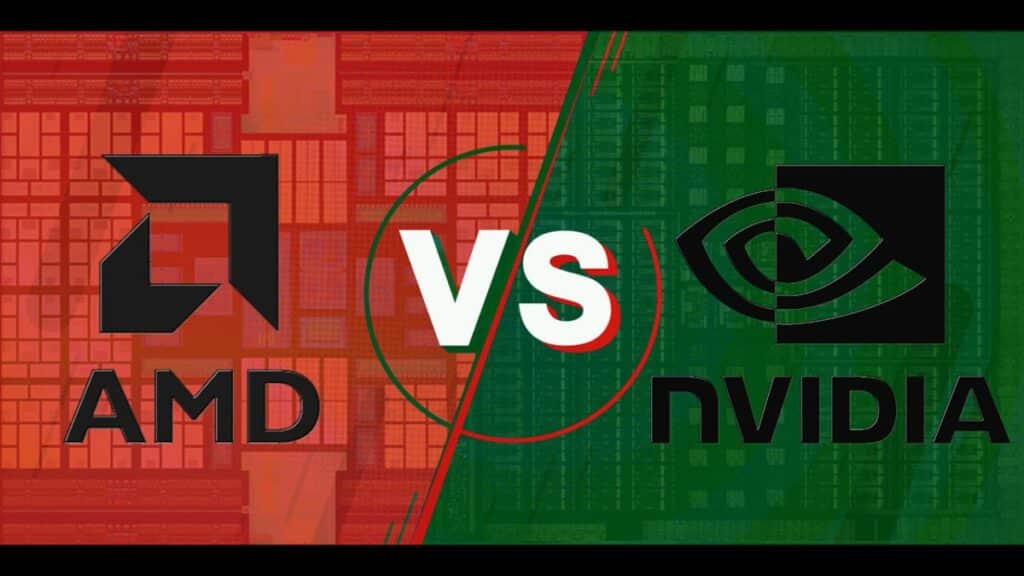
Végül fontos átgondolnunk, hogy melyik kártyát szeretnénk a számítógépünkbe telepíteni. Főleg, hogy számtalan modell van a piacon (majdnem mindegyik AMD vagy NVIDIA márkától, ahogy korábban kifejtettük). A következő szempontokra kell figyelnünk:
- Szabad hely a tokban amibe a grafikus kártyát fogjuk behelyezni, hogy ne legyen helyprobléma.
- Hűtőrendszer a tokból, nehogy túlmelegedjen a kártya.
- Tápegység, mivel az ezzel kapcsolatos követelmények az egyes kártyamodellektől függően eltérőek lehetnek.
- Bővítőnyílások vagy PCIe bővítőhelyek, amelyek a modern számítógépekben hosszabbak, és az egyik végén egy kapocs van, hogy jobban illeszkedjenek.